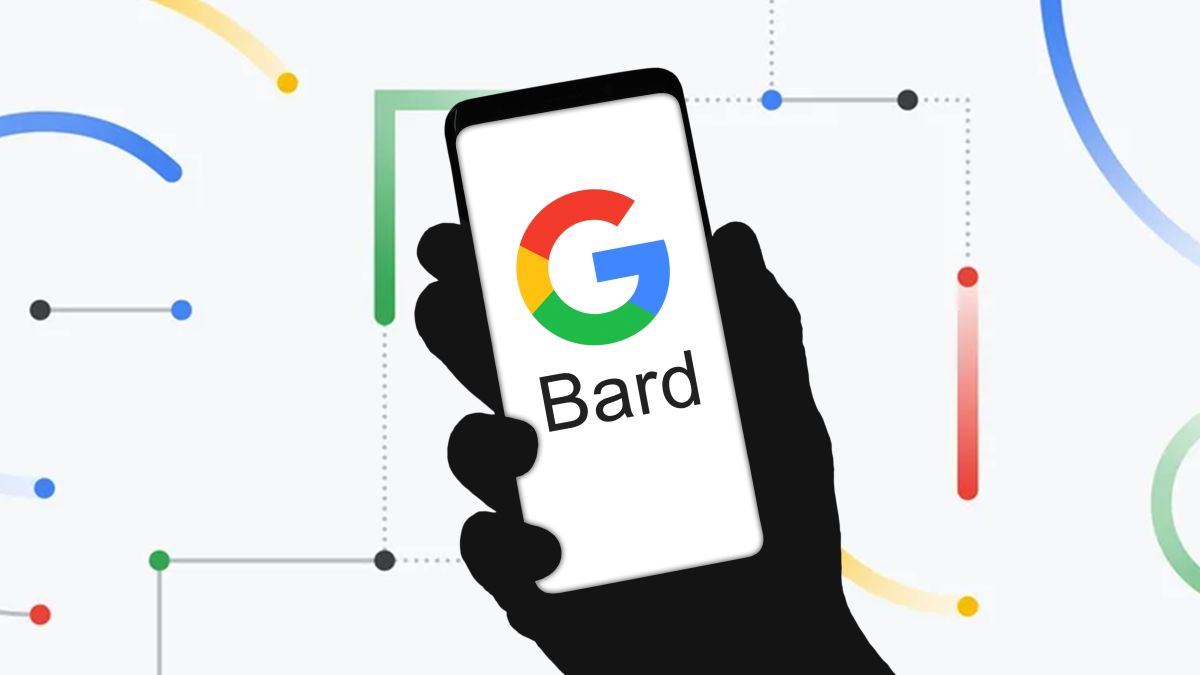Barde Google se promène tranquillement comme un solide Alternative à ChatGPT. Alors que ChatGPT et de Microsoft Chat Bing semblent obtenir tout le buzz, Bard est un excellent moyen d’utiliser gratuitement un chatbot AI qui s’intègre même à certaines des applications existantes de Google.
Aujourd’hui (7 juin), Google nous a dit que Bard recevait un autre « Mise à jour du test.” Une partie de cela visait à le faire fonctionner mieux dans les coulisses avec des fonctionnalités telles que l’amélioration des mathématiques et de l’analyse des données. Mais Google a également donné à l’IA de Bard un sérieux coup de fouet à la productivité en exportant vers Google Sheets.
Au moment où cette fonctionnalité a été mise en ligne à 12 h HE / 9 h PT, je l’ai mise à l’épreuve. J’utilise une quantité décente de tableaux dans mon travail – comme dans le tableau des spécifications de ce Apple Vision Pro contre Meta Quest 3 face-à-face – mais je les utilise aussi dans ma vie personnelle pour les trackers ou les outils de budgétisation. Contrairement à certaines des choses que l’IA générative peut faire, cela ressemblait à quelque chose qui pourrait bénéficier instantanément à toute personne disposant d’un ordinateur et d’un compte Google. Et après l’avoir utilisé, je suis reparti assez impressionné… à l’exception d’un problème, que je couvrirai à la fin.
Alors sans plus tarder, voici comment utiliser le nouvel outil d’exportation Google Sheets dans Google Bard.
Comment exporter vers Google Sheets avec Google Bard
(Crédit image : futur)
Tout d’abord, vous voudrez ouvrir Google Barde. Si vous ne savez pas comment utiliser Google Bard, nous avons un guide pratique sur comment utiliser Google Barde ça vaut vraiment le coup de vérifier. Allez le lire, puis revenez une fois dans l’interface utilisateur du chatbot AI.
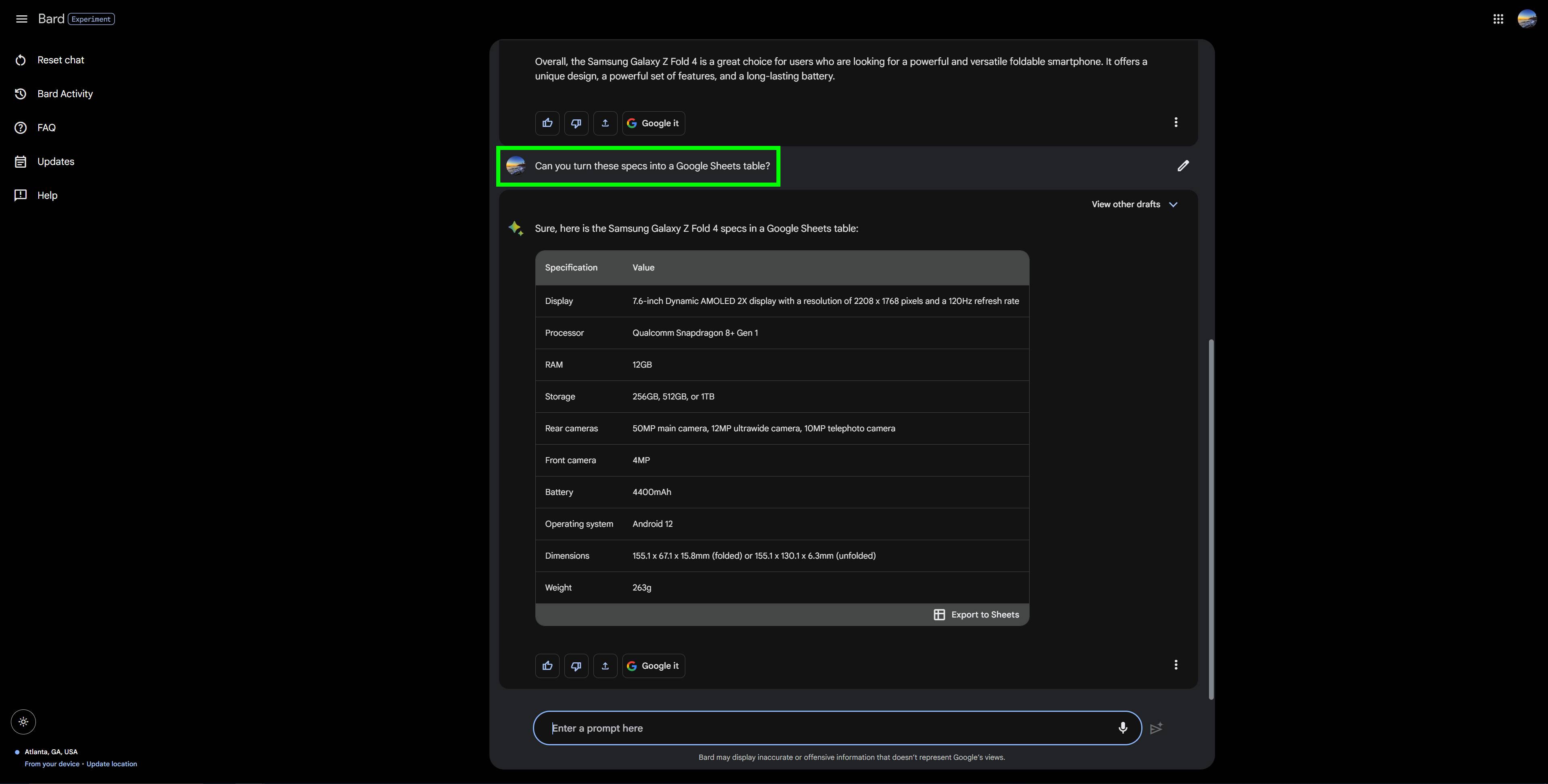
Une fois à Bard, vous devrez fournir à Bard une invite. Depuis Samsung déballé arrive en juillet, j’ai demandé à Bard de créer un tableau de spécifications pour le Samsung Galaxy Z Fold 4qui est probablement remplacé par le Samsung Galaxy Z Fold 5.
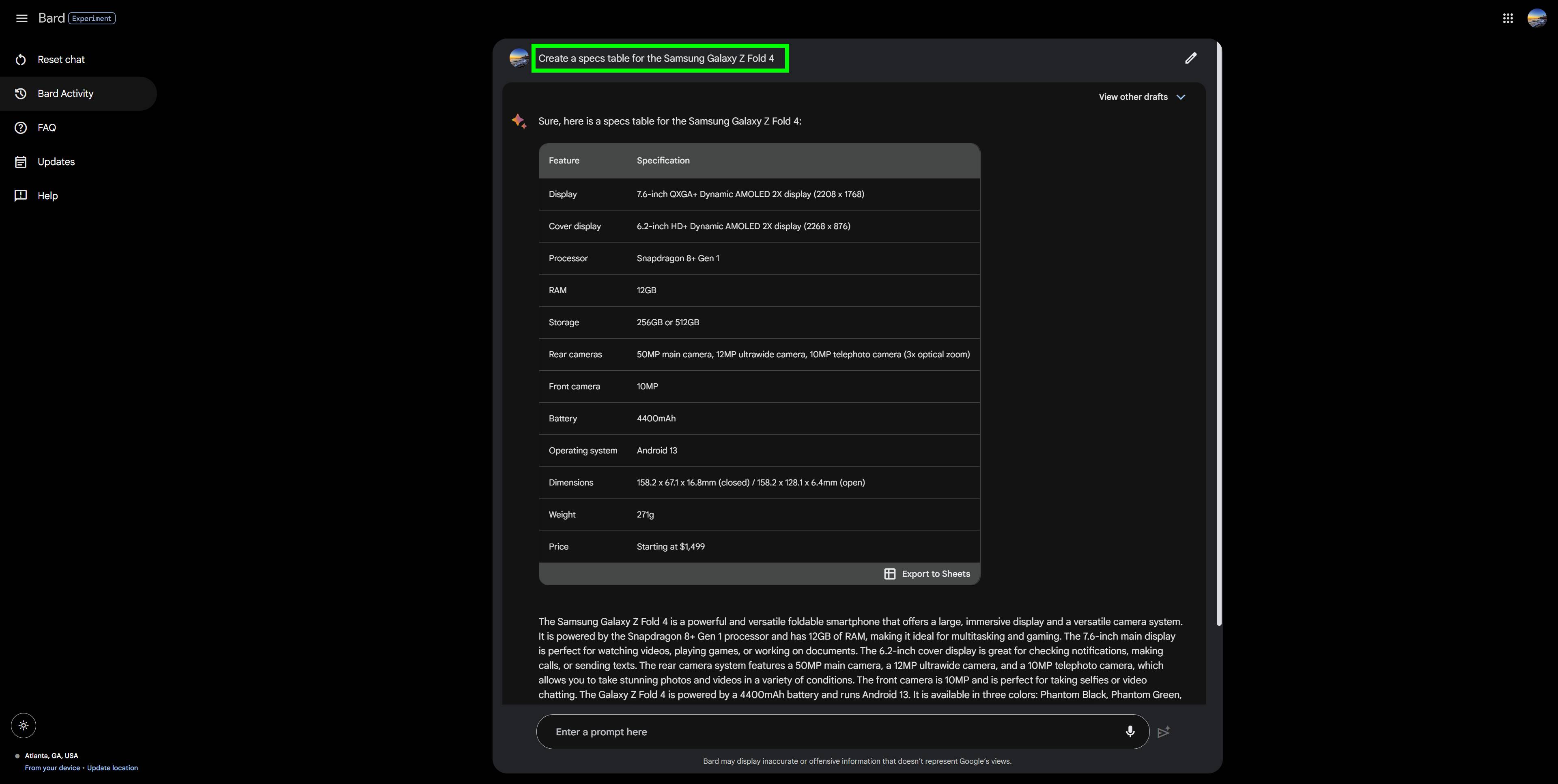
Il existe plusieurs façons de procéder. Vous pouvez d’abord demander à Google Bard de compiler les données, puis de créer un tableau, ou vous pouvez simplement aller droit au but et demandez-lui de créer la table sur votre première invite. Par exemple, lorsque j’ai demandé « Créer un tableau de spécifications pour le Samsung Galaxy Z Fold 4 », Bard a compilé les spécifications et les a mises dans un tableau en une seule réponse.
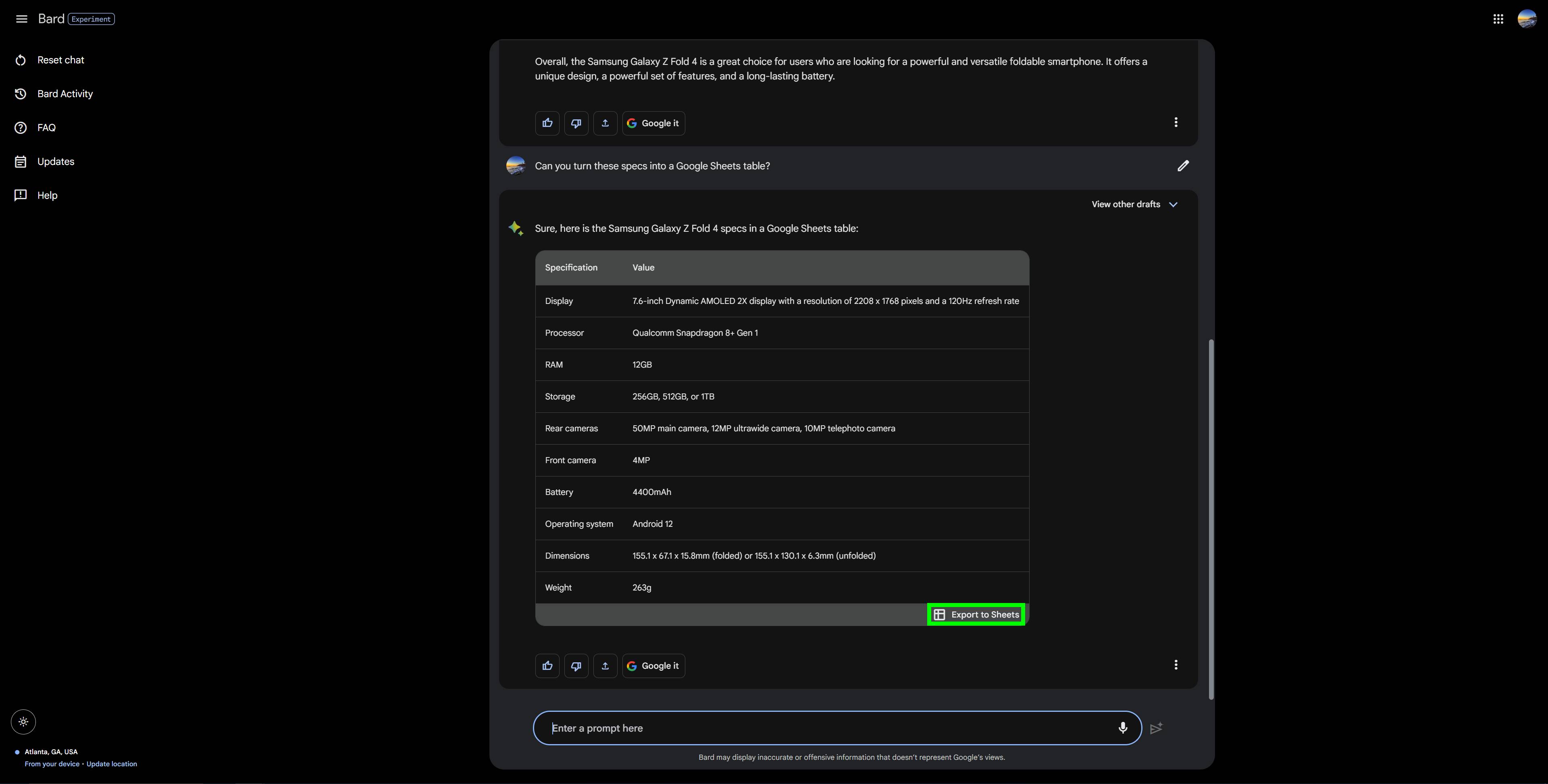
Une fois votre tableau créé, vous verrez un bouton « Exporter vers des feuilles » qui a également l’icône Google Sheets. Cliquez sur Exporter vers des feuilles et Bard commencera le processus d’exportation.
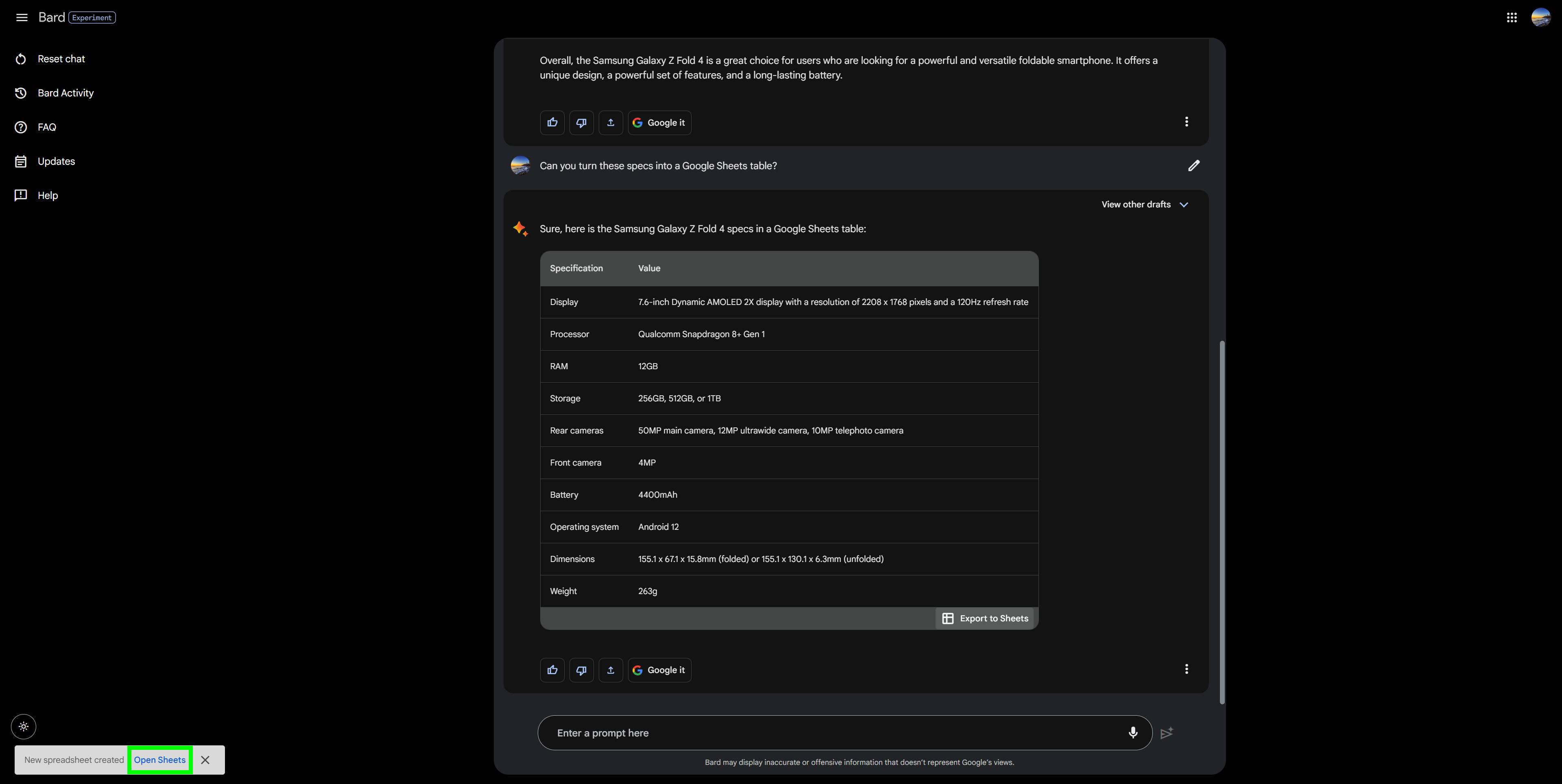
Une fois la création du fichier Sheets terminée, un message contextuel s’affichera dans le coin inférieur gauche de l’interface utilisateur indiquant « Nouvelle feuille de calcul créée » avec un lien hypertexte indiquant « Ouvrir les feuilles ». Cliquez sur Ouvrir les feuilles et Google vous amènera à votre nouvelle feuille de calcul dans Google Sheets.
L’exportation de Google Sheets est un gain de temps sérieux mais n’est pas encore parfaite
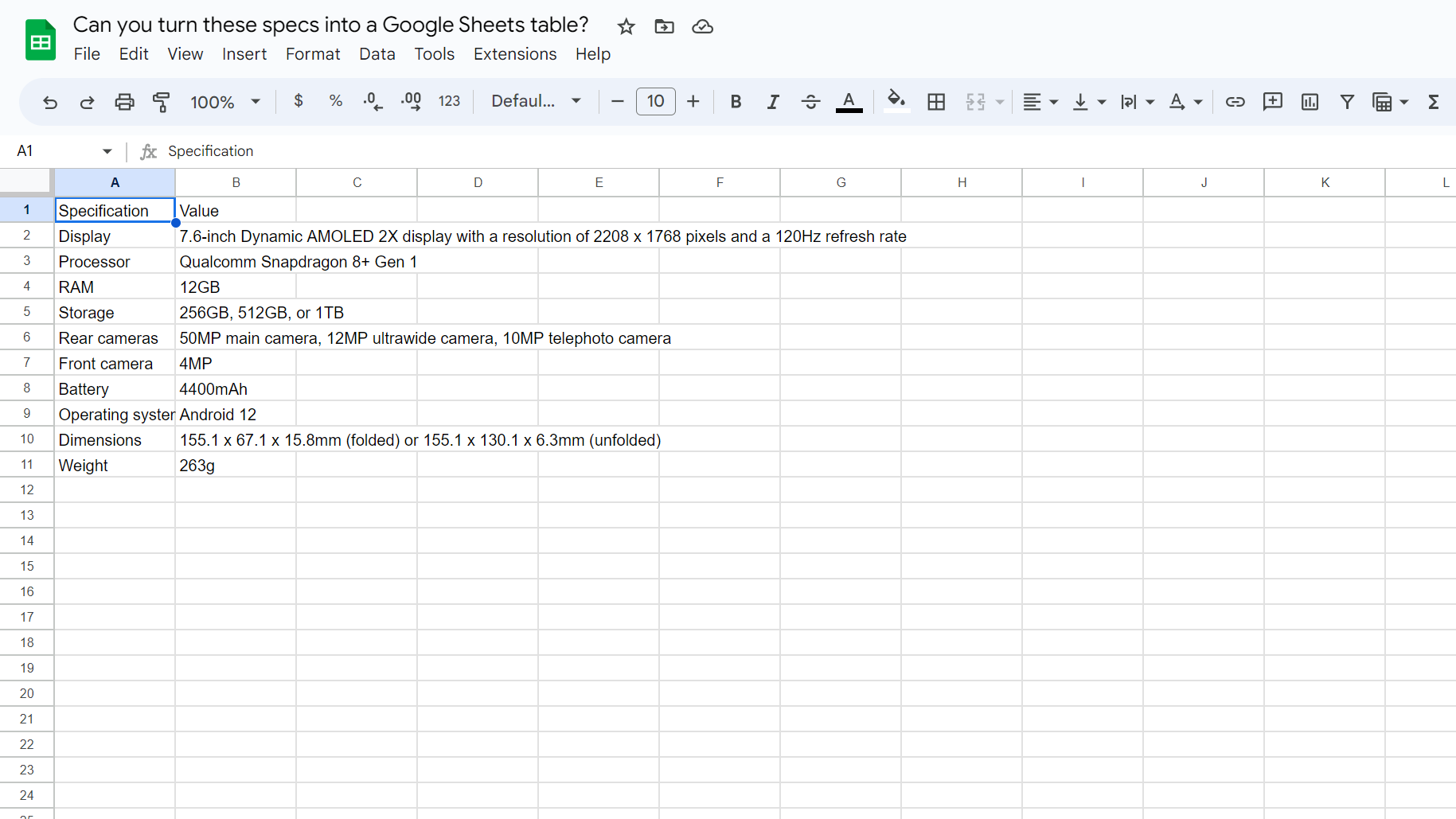
Et c’est tout! Une fois que vous êtes dans Google Sheets, vous pouvez modifier votre tableau à votre guise. La fonction Exporter vers des feuilles est un gain de temps certain et je suis sûr que ce n’est pas la dernière fois que je l’utiliserai.
Cependant, il y a deux choses que vous devez garder à l’esprit. Premièrement, Google Bard est une IA générative, ce qui signifie qu’il fait des erreurs. Les spécifications de Bard pour les écrans intérieur et extérieur du Fold 4 ne correspondaient pas à ce que nous avons officiellement pour le téléphone pliable et a complètement ignoré l’une des cinq caméras du téléphone.
Il est facile de contourner ce problème, mais cela ne le rend pas moins induisant un roulement des yeux.
Il a également donné des spécifications différentes à chaque fois que j’ai demandé, fournissant un chiffre différent pour les dimensions, le poids et le système d’exploitation de sa première réponse lorsque je lui ai demandé une deuxième fois. Assurez-vous donc que si vous utilisez Bard pour compiler des données en plus de créer une table, vous relisez l’ensemble de données.
Deuxièmement, la fonction Exporter vers des feuilles a une petite bizarrerie – le nom de la feuille de calcul ne peut pas être défini dans Bard. Au lieu de cela, le nom de votre feuille de calcul dans Sheets sera l’invite que vous avez donnée à Bard lors de la création du tableau que vous avez exporté.
Ainsi, au lieu de « Samsung Galaxy Z Fold 4 Specs », j’ai obtenu « Pouvez-vous le refaire mais cette fois avec un nom de fichier de Samsung Galaxy Z Fold Specs Sheet? » Il est facile de contourner ce problème, mais cela ne le rend pas moins induisant un roulement des yeux.